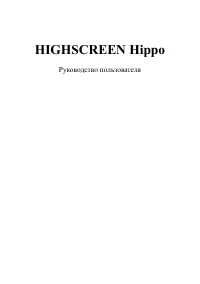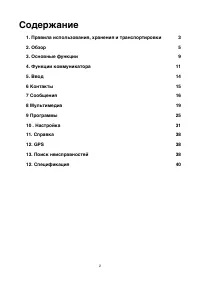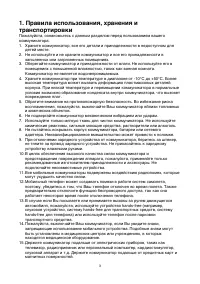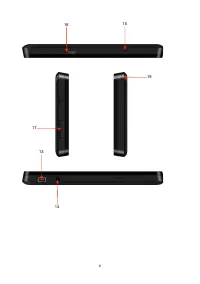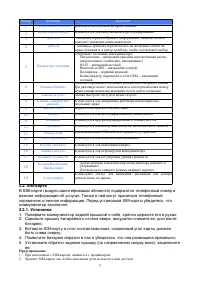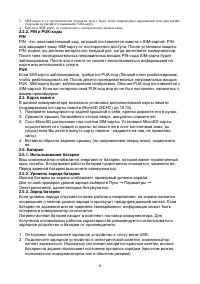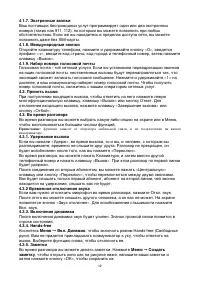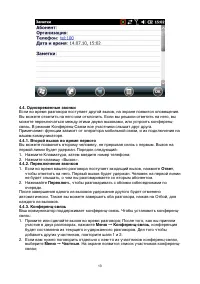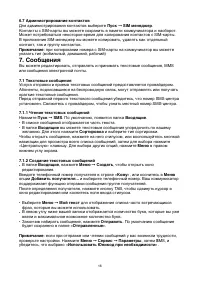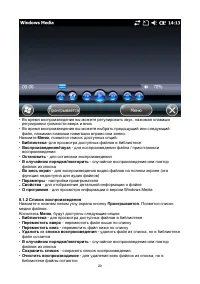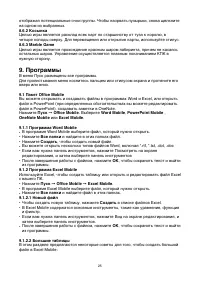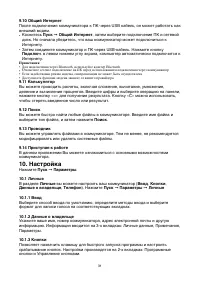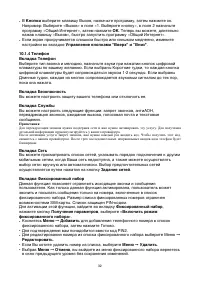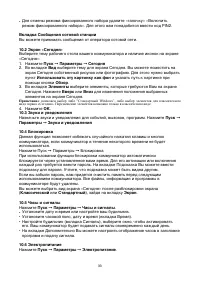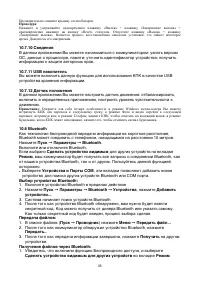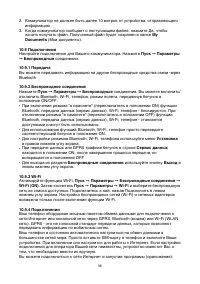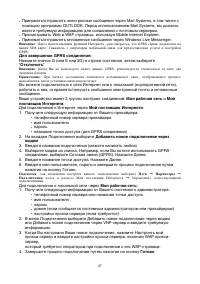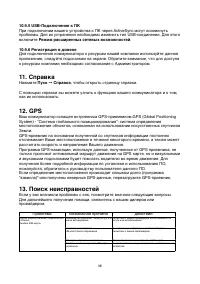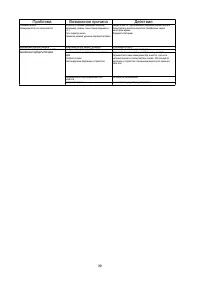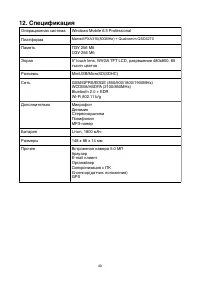Смартфоны HIGHSCREEN Hippo - инструкция пользователя по применению, эксплуатации и установке на русском языке. Мы надеемся, она поможет вам решить возникшие у вас вопросы при эксплуатации техники.
Если остались вопросы, задайте их в комментариях после инструкции.
"Загружаем инструкцию", означает, что нужно подождать пока файл загрузится и можно будет его читать онлайн. Некоторые инструкции очень большие и время их появления зависит от вашей скорости интернета.
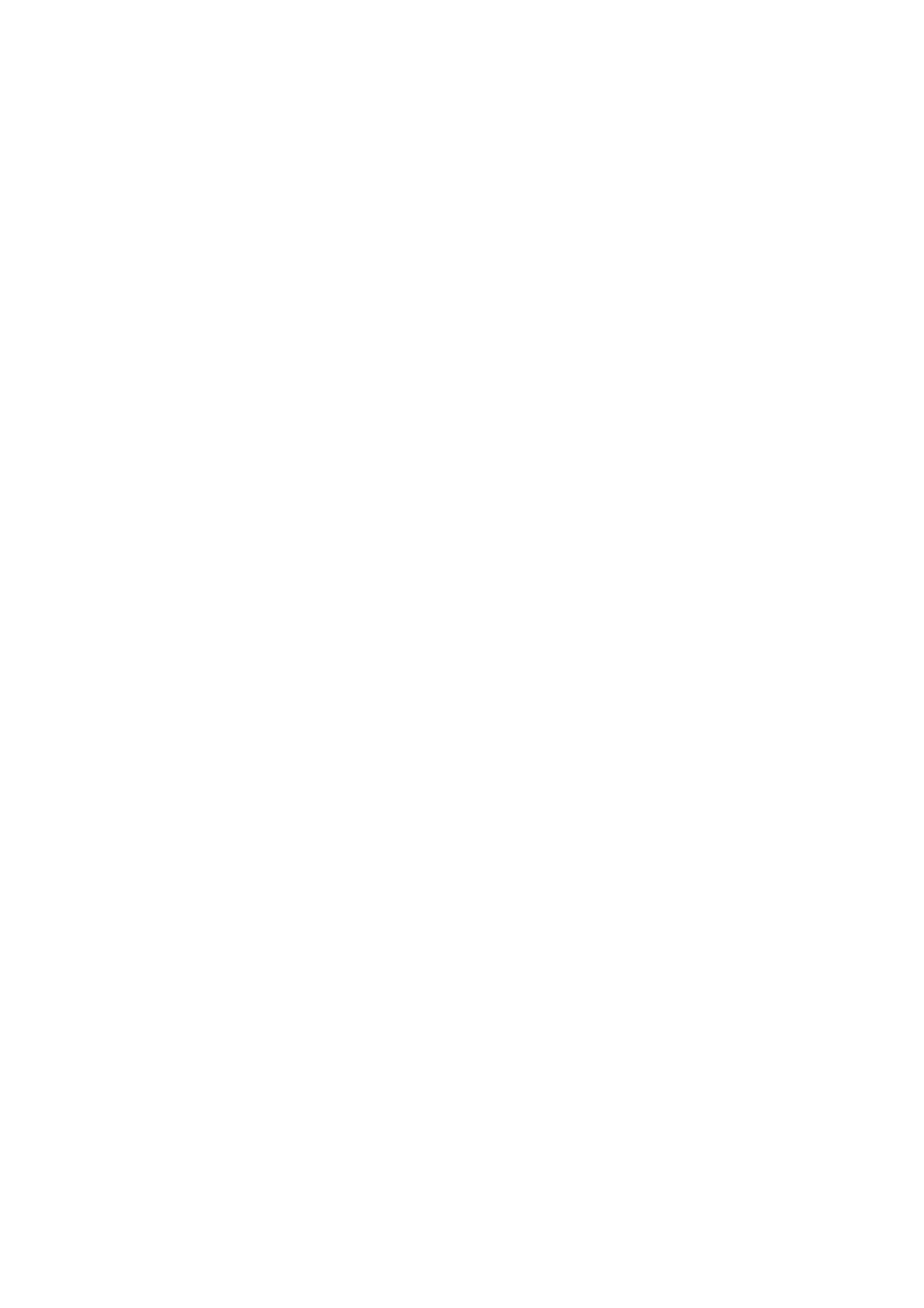
загружается
.
Также
увеличивается
время
их
передачи
.
При
выборе
высокого
разрешения
цифровое
масштабирование
не
поддерживается
.
•
При
низком
разрешении
доступна
функция
цифрового
увеличения
("
лупа
")
•
Коснитесь
значка
Параметры
для
изменения
настроек
фото
.
•
Настройки
файла
-
для
установки
параметров
будущей
фотографии
,
таких
как
Размер
фото
,
Качество
,
Формат
,
Место
сохранения
•
Настройки
окружающей
среды
-
для
установки
таких
параметров
,
как
Эффекты
(
нормальный
,
черно
-
белый
и
др
.),
Условия
съемки
•
Настройки
съемки
-
для
установки
таких
параметров
,
как
Таймер
,
Количество
кадров
и
Предварительный
просмотр
•
Выход
-
выход
из
функции
«
Параметры
»
Примечание
:
Пожалуйста
,
снимите
защитную
пленку
с
камеры
,
для
нормального
качества
съемки
.
Убедитесь
,
что
батарея
заряжена
,
камера
потребляет
много
энергии
.
8.2.3
Видеосъемка
Данный
коммуникатор
поддерживает
видеозапись
.
Вам
нужно
переключиться
на
режим
съемки
,
когда
вы
хотите
снять
видео
.
В
окне
Камера
,
коснитесь
значка
Фото
/
Видео
для
переключения
в
режим
видеосъемки
.
•
Наведите
объектив
на
изображение
или
сцену
,
которую
Вы
хотите
записать
.
•
Для
начала
записи
нажмите
Центральную
клавишу
.
Появится
красный
индикатор
в
окне
изображения
.
Одновременно
появится
время
записи
.
•
Для
остановки
записи
нажмите
Центральную
клавишу
.
Видео
клип
сохранится
автоматически
.
•
Вы
можете
установить
длительность
видео
съемки
(30
с
, 60
с
,
максимальная
-
зависит
от
объема
свободной
памяти
на
вашем
устройстве
)
и
включать
/
отключать
запись
аудио
.
•
Коснитесь
значка
Параметры
для
изменения
настроек
видеосъемки
.
Настройка
видеофайла
аналогична
настройке
фотофайла
(
см
.
предыдущий
пункт
).
Примечание
:
Перед
видеосъемкой
закройте
все
остальные
приложения
.
Качество
записи
Видео
запись
может
осуществляться
с
одним
из
двух
видов
разрешения
.
8.2.4
Меню
камеры
Касаясь
иконок
на
экране
предварительного
просмотра
,
вы
можете
увидеть
параметры
съемки
.
8.2.4.1.
Параметры
Разрешение
-
для
установки
размера
снимка
или
видеофайла
Фокус
-
для
установки
фокуса
линзы
камеры
Масштаб
-
отображает
уровень
фокусировки
линзы
Режим
(
Фото
/
Видео
) -
для
переключения
между
режимами
съемки
фото
и
видео
Параметры
-
для
установки
свойств
и
параметров
Альбом
-
просмотр
фото
и
видео
файлов
Выход
-
выход
из
функции
«
Камера
»
8.3
Фото
и
Видео
Программа
Фото
и
Видео
организует
и
сортирует
Ваши
рисунки
,
фотографии
и
видеоклипы
.
Вы
можете
просматривать
рисунки
в
режиме
слайд
-
шоу
,
передавать
их
на
другие
устройства
,
отправлять
по
электронной
почте
,
править
и
устанавливать
в
качестве
фона
на
экран
Сегодня
.
23
Содержание
- 7 карта
- 8 PIN; PUK; MicroSD
- 9 Основные
- 11 SIM; SMS
- 14 Ввод
- 15 Контакты; OK
- 16 Сообщения
- 19 Outlook; Мультимедиа; Windows Media Player Mobile; Windows Media Player® Mobile; Windows
- 20 Windows Media
- 21 Windows Media Player
- 22 Windows Media player
- 24 ActiveSync; Java
- 25 Программы; Word
- 29 Bluetooth
- 31 Настройка
- 37 GPRS
- 38 Справка; GPS; Поиск
- 40 Спецификация; Windows Mobile 6.5 Professional